win11系统应用怎么放到桌面 win11安装的软件无法拖放到桌面
更新时间:2024-02-12 10:30:13作者:big100
随着Win11系统的推出,一些用户发现安装的软件无法直接拖放到桌面上,这引起了一些困扰,在过去的Windows系统中,我们可以轻松地将应用程序快捷方式放置在桌面上方便快速访问,Win11系统似乎对这一功能进行了一些调整。Win11系统应用怎么放到桌面呢?我们将在本文中探索解决方法,帮助大家解决桌面快捷方式的问题。
具体步骤:
1.打开搜索按钮
点击任务栏中的“搜索按钮”或搜索框。
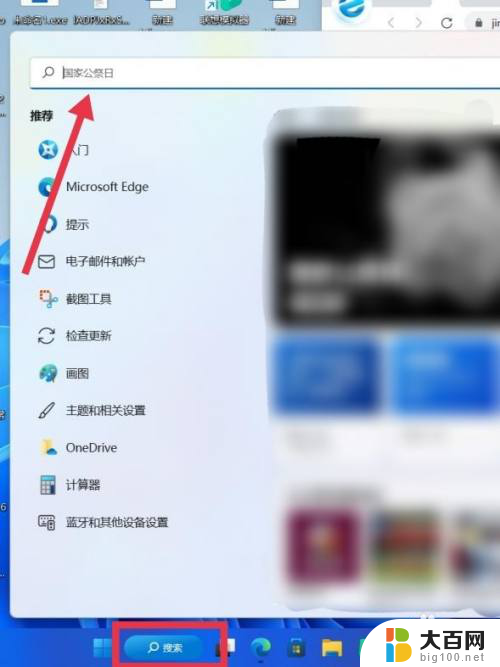
2.搜索软件名称
然后在搜索框中搜索想要放到桌面的软件。
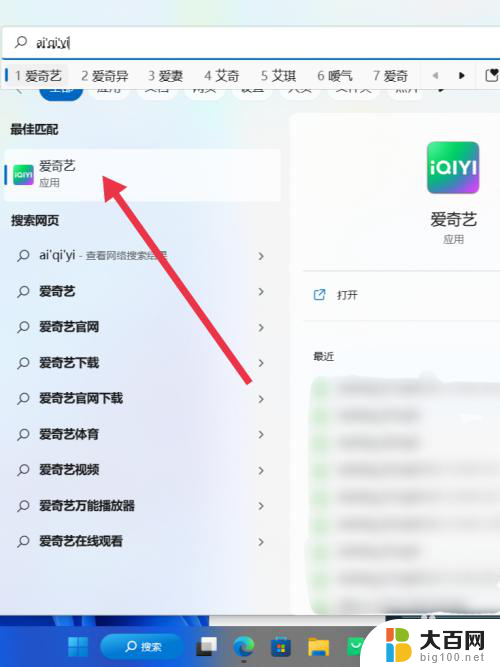
3.打开软件存储位置
接着右键搜索结果的软件,选择“打开文件所在的位置”。
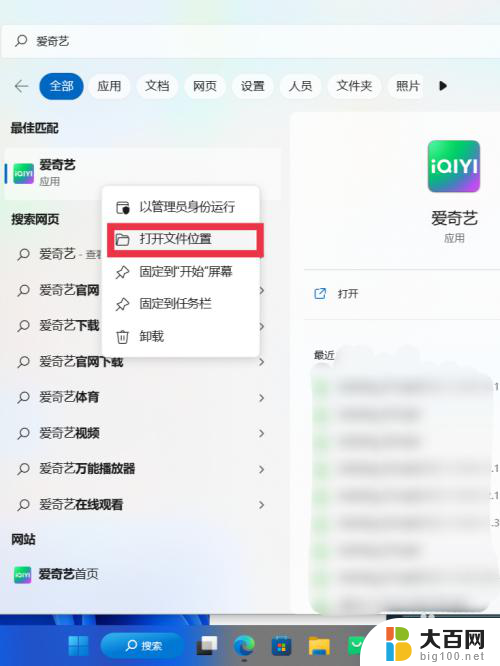
4.显示更多
选中文件位置后,点击右键,选择“显示更多选项”。
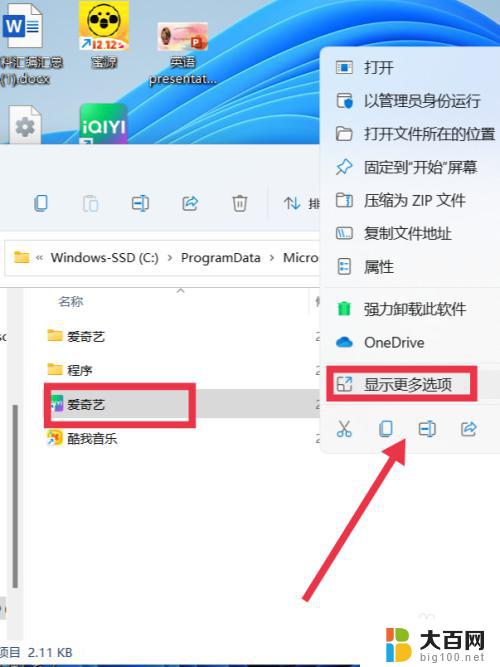
5.创建桌面快捷方式
将鼠标放到“发送到”位置,点击创建“桌面快捷方式”。
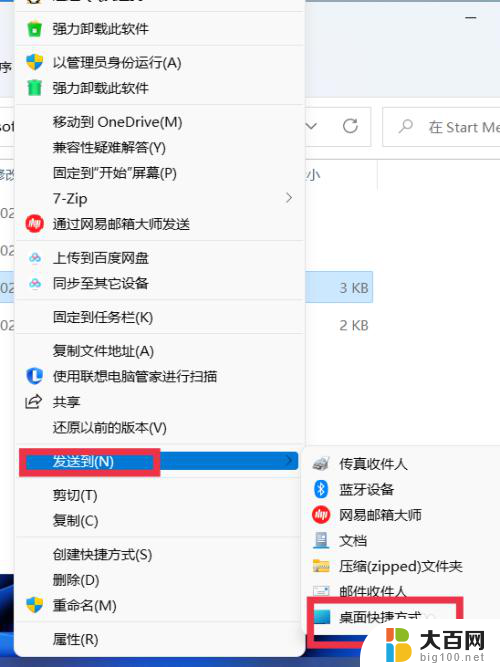
以上就是win11系统应用如何放到桌面的全部内容,如果你也遇到了同样的情况,可以参考我的方法来处理,希望对大家有所帮助。
win11系统应用怎么放到桌面 win11安装的软件无法拖放到桌面相关教程
- win11桌面放我的电脑 Win11将我的电脑放到桌面的方法
- win11桌面文件如何从s盘放到c盘 Win11如何将桌面图标移动到D盘
- 为什么软件安装了桌面上没有 如何在桌面上创建已安装软件的快捷方式
- win11桌面软件图标怎么设置 Windows11桌面图标设置方法
- win11安装提示此应用无法在你的电脑上运行 Win11应用无法在我的电脑上安装怎么办
- win10怎么把控制面板放到桌面上 Win10控制面板快捷方式桌面
- 电脑程序怎么添加到桌面 怎么将应用添加到桌面图标
- win11文件为什么不能拖状态栏 win11拖文件到任务栏无效
- win1到win11 详解windows桌面系统进化史:微软操作系统演变的完整历程
- 无法连接到本地安全机构的远程桌面连接错误
- 国产CPU厂商的未来较量:谁将主宰中国处理器市场?
- 显卡怎么设置才能提升游戏性能与画质:详细教程
- AMD,生产力的王者,到底选Intel还是AMD?心中已有答案
- 卸载NVIDIA驱动后会出现哪些问题和影响?解析及解决方案
- Windows的正确发音及其读音技巧解析:如何准确地发音Windows?
- 微软总裁:没去过中国的人,会误认为中国技术落后,实际情况是如何?
微软资讯推荐
- 1 显卡怎么设置才能提升游戏性能与画质:详细教程
- 2 ChatGPT桌面版:支持拍照识别和语音交流,微软Windows应用登陆
- 3 微软CEO称别做井底之蛙,中国科技不落后西方使人惊讶
- 4 如何全面评估显卡配置的性能与适用性?快速了解显卡性能评估方法
- 5 AMD宣布全球裁员4%!如何影响公司未来业务发展?
- 6 Windows 11:好用与否的深度探讨,值得升级吗?
- 7 Windows 11新功能曝光:引入PC能耗图表更直观,帮助用户更好地监控电脑能耗
- 8 2024年双十一七彩虹显卡选购攻略:光追DLSS加持,畅玩黑悟空
- 9 NVIDIA招聘EMC工程师,共同推动未来技术发展
- 10 Intel还是AMD游戏玩家怎么选 我来教你双11怎么选CPU:如何在双11选购适合游戏的处理器
win10系统推荐
系统教程推荐
- 1 win11文件批给所有权限 Win11共享文件夹操作详解
- 2 怎么清理win11更新文件 Win11清理Windows更新文件的实用技巧
- 3 win11内核隔离没有了 Win11 24H2版内存隔离功能怎么启用
- 4 win11浏览器不显示部分图片 Win11 24H2升级后图片无法打开怎么办
- 5 win11计算机如何添加常用文件夹 Win11文件夹共享的详细指南
- 6 win11管理应用权限 Win11/10以管理员身份运行程序的方法
- 7 win11文件夹内打开图片无预留 Win11 24H2升级后图片无法打开怎么办
- 8 win11访问另外一台电脑的共享文件夹 Win11轻松分享文件的方法
- 9 win11如何把通知关闭栏取消 win11右下角消息栏关闭步骤
- 10 win11安装更新0x800f081f Win11 23H2更新遇到错误代码0x800f081f怎么处理